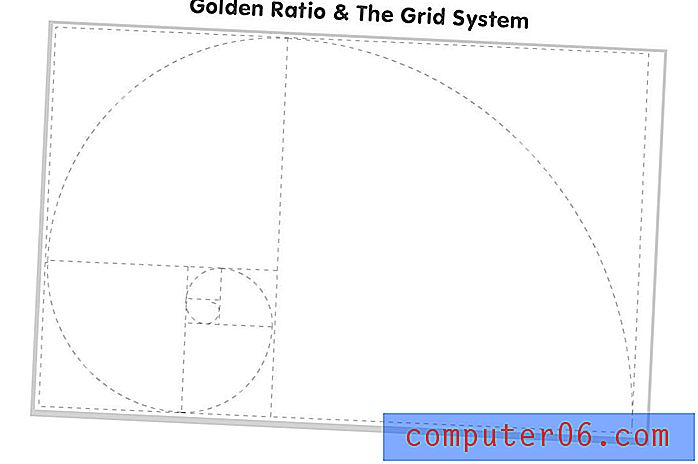Cómo obtener columnas de igual ancho en una tabla de Google Docs
Cuando agrega una tabla a Google Docs por primera vez, es posible que esté satisfecho con la cantidad de columnas, filas y la apariencia general de esa tabla. Pero es muy probable que no le guste algo sobre su aspecto, y termine formateando y personalizando la apariencia de la tabla hasta que esté satisfecho con ella.
Una de las opciones de formato que puede hacer es cambiar el tamaño de las columnas en función de los datos que contiene cada columna. Pero después de haber hecho esto, puede decidir que le gustaría más la tabla si cada columna tuviera el mismo tamaño. En lugar de intentar hacer que esto suceda manualmente, puede aprovechar una opción en Google Docs que lo ayudará a hacer que todas sus columnas tengan el mismo ancho.
Cómo hacer que las columnas de la tabla de documentos de Google tengan el mismo ancho
Los pasos de este artículo se realizaron en la versión de escritorio del navegador web Google Chrome. Esta guía asume que tiene un documento que ya contiene una tabla, pero que las columnas de la tabla no tienen el mismo ancho. Utilizaremos una opción en Google Docs que puede distribuir el ancho de la tabla para que cada columna tenga el mismo tamaño. Si su documento aún no tiene una tabla, puede leer esta guía sobre cómo crear tablas de Google Docs para ver cómo agregar una en su documento.
Paso 1: abra el archivo Google Docs en su Google Drive que contiene la tabla para la que desea que todas sus columnas tengan el mismo ancho.
Paso 2: haga clic en algún lugar dentro de una de las celdas de la tabla.

Paso 3: haga clic derecho dentro de la celda seleccionada, luego elija la opción Distribuir columnas .
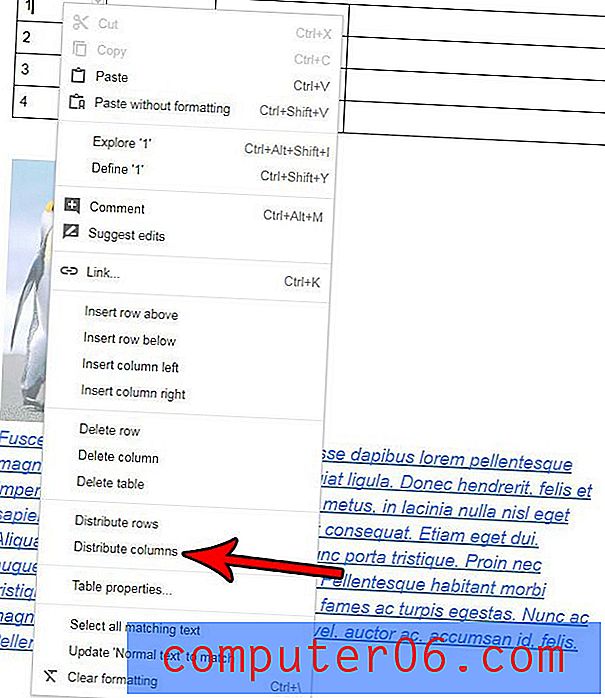
Alternativamente, después de hacer clic dentro de una de las celdas de la tabla, elija la opción Formato en la parte superior de la ventana, seleccione la opción Tabla, luego haga clic en la opción Distribuir columnas en ese menú.
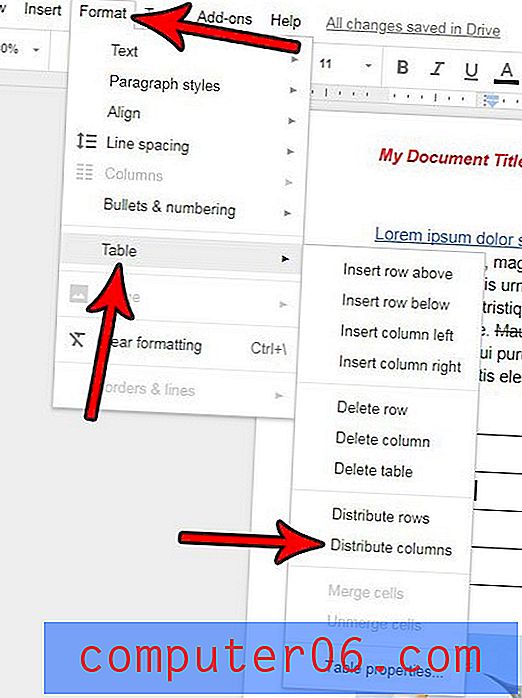
¿Preferiría tener los datos en sus celdas alineados en la parte inferior de la mitad de la celda? Descubra cómo cambiar la alineación vertical de la celda de la tabla en Google Docs y hacer que su tabla se vea un poco mejor.